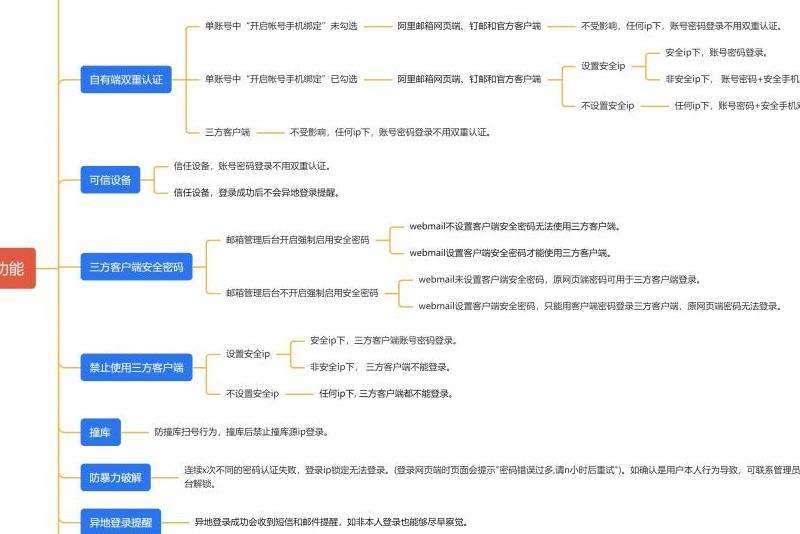当使用Gmail邮箱时,有时会遇到刷新问题,邮件同步和更新可能会失效。这可能导致您无法收到最新的邮件或无法发送新的邮件。为了解决这些问题,以下是一些解决方法和建议。
1. 检查网络连接
首先,确保您的设备连接到稳定的互联网。如果您的网络连接不稳定或速度很慢,可能会影响到Gmail的刷新和同步功能。尝试连接到其他网络或重新启动您的路由器和设备来解决可能的网络问题。
2. 清除缓存和数据

Gmail应用和浏览器可能会存储大量的缓存和数据,这可能导致同步和更新问题。尝试清除Gmail应用和浏览器的缓存和数据。对于Android设备,您可以在“设置”>“应用程序”>“Gmail”>“存储”中找到清除缓存和数据的选项。对于浏览器,您可以在浏览器设置中找到清除缓存和数据的选项。
3. 检查同步设置
在Gmail应用中,检查您的同步设置是否正确配置。打开Gmail应用,点击左上角的菜单图标,选择“设置”>“您的账户”>“同步账户”。确保“同步Gmail”选项已启用,并检查其他同步选项是否按照您的需求进行配置。
4. 更新Gmail应用
确保您使用的是最新版本的Gmail应用。打开应用商店(如Google Play或App Store),搜索“Gmail”,看看是否有可用的更新。如果有,及时更新应用程序以获取最新的修复和功能。
5. 检查垃圾邮件或过滤器设置
有时,Gmail的垃圾邮件过滤器或其他邮件过滤器可能会导致某些邮件无法显示在收件箱中。检查您的垃圾邮件和过滤器设置,确保没有将重要的邮件移动到其他文件夹或标签中。
6. 禁用浏览器插件或第三方应用
某些浏览器插件或第三方应用程序可能会干扰Gmail的刷新和同步功能。尝试禁用所有的浏览器插件或暂时卸载第三方应用程序,然后重新登录Gmail,看看问题是否得到解决。
7. 联系Gmail支持团队
如果以上方法都没有解决您的问题,您可以联系Gmail支持团队寻求帮助。他们将能够提供个性化的解决方案,并帮助您解决任何与邮件刷新、同步和更新相关的问题。
Gmail邮箱刷新问题、邮件同步和更新问题可能是由网络连接、缓存问题、同步设置、应用程序版本等多个因素引起的。通过清除缓存、检查同步设置、更新应用程序等方法,很可能能够解决这些问题。如果问题仍然存在,不要犹豫向Gmail支持团队寻求帮助。